משתמשי לינוקס רבים אוהבים להשתמש ב- VLC כראשון שלהםתוכנית הפעלת וידאו. לא קשה לראות מדוע מכיוון שנגן הווידיאו כולל עשרות פיצ'רים והוא יכול לעשות הכל, החל בהפעלת תקליטורי DVD וקרני Blu, וכלה בנגינת קטעי וידיאו זורמים, וכלה בטיפול בכל פורמט וידיאו (לא משנה כמה עלום).
ובכל זאת, עבור כמה שיותר תכונות שיש ל- VLC, תמיד יש מקום לשיפור, ובגלל זה עשינו רשימה זו. להלן ששת התוספים הטובים ביותר VLC לשיפור צפייה בוידאו בלינוקס!
הערה: תוספים רבים במדריך זה מסתמכים על תיקיה שאולי לא נמצאת במחשב Linux שלך. לפני שתמשיך, אנא פתח את הטרמינל והפעל את הפקודות הבאות.
mkdir -p ~/.local/share/vlc/lua/ mkdir -p ~/.local/share/vlc/lua/extensions/ mkdir -p ~/.local/share/vlc/lua/playlist/
1. המשך מדיה
VLC הוא נגן מדיה מצוין שמצליח לארוז הרבה תכונות שימושיות שונות. למרבה הצער, תכונת קורות חיים אינה אחת.
כאן נכנס התוסף לחדש המדיה. הוא מאפשר למשתמשים בלינוקס לחדש במהירות את ההפעלה עבור כל קובץ וידאו או שמע, על ידי שימוש בסימניות.
התקן את המשך המדיה

כדי להתקין את התוסף לחדש המדיה בנגן ה- VLC שלך, הורד את התוסף ואז פתח מסוף. במסוף, השתמש ב- לפרוק פקודה לחילוץ הארכיון.
cd ~/Downloads unzip 165231-VLC*Release.zip
מקם את התוסף בתיקיית VLC התוסף.
mv VLC*.lua ~/.local/share/vlc/lua/extensions/
כדי להשתמש בחדש מדיה, פתח כל קובץ וידיאו, לחץ באמצעות לחצן העכבר הימני כדי לפתוח את התפריט, סמן את "תצוגה" ולחץ על כפתור "המשך מדיה".
2. רשימת השמעה ביוטיוב
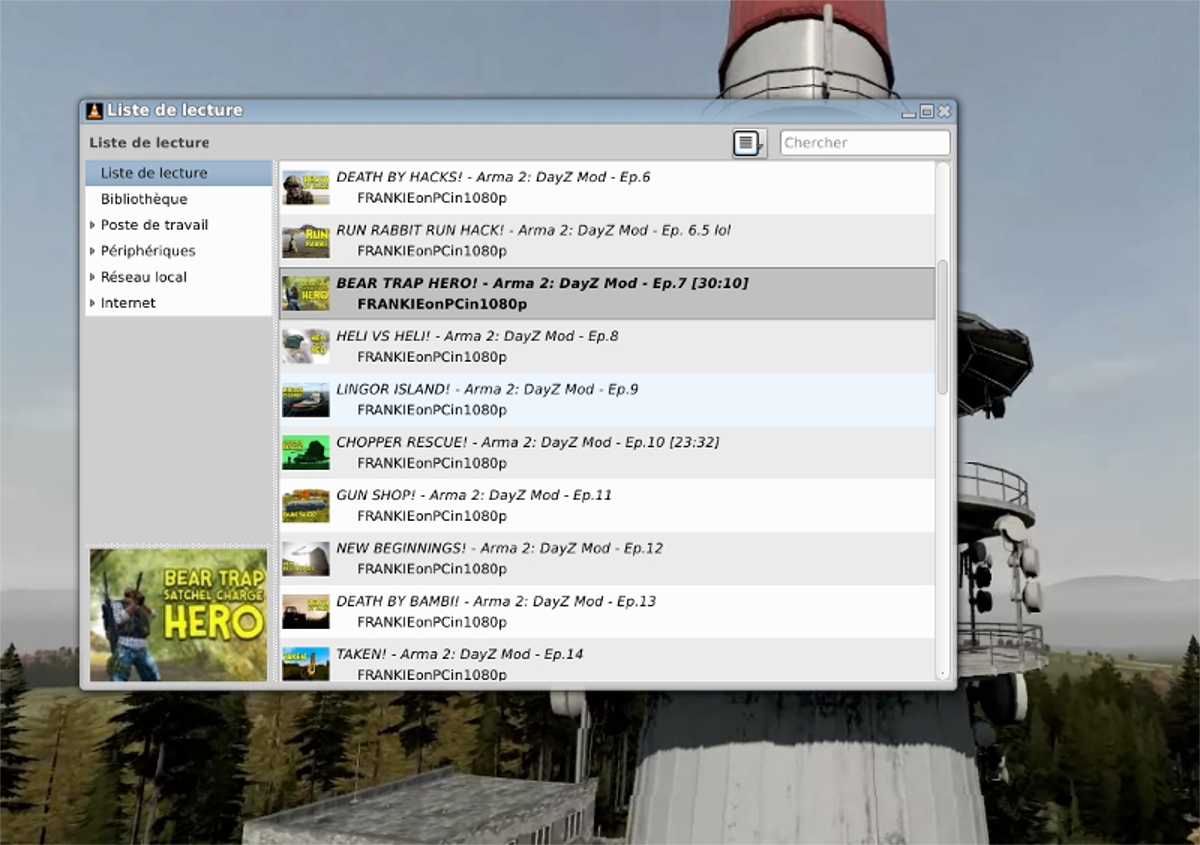
אוהבים את יוטיוב אבל שונאים את האתר? התקן את התוסף YouTube Playlist ל- VLC! בעזרתו תוכל לטעון סרטוני YouTube בודדים או פלייליסטים שלמים ישירות בנגן הווידיאו המקומי שלך.
התקן את רשימת ההשמעה של YouTube
כדי להשיג את רשימת ההשמעה של YouTube, הורד את התוסף. ואז השתמש mv לשים את התוסף במקום הנכון במחשב האישי שלך.
cd ~/Downloads mv 149909-playlist_youtube.lua ~/.local/share/vlc/lua/playlist/
3. פלייליסט מעוות
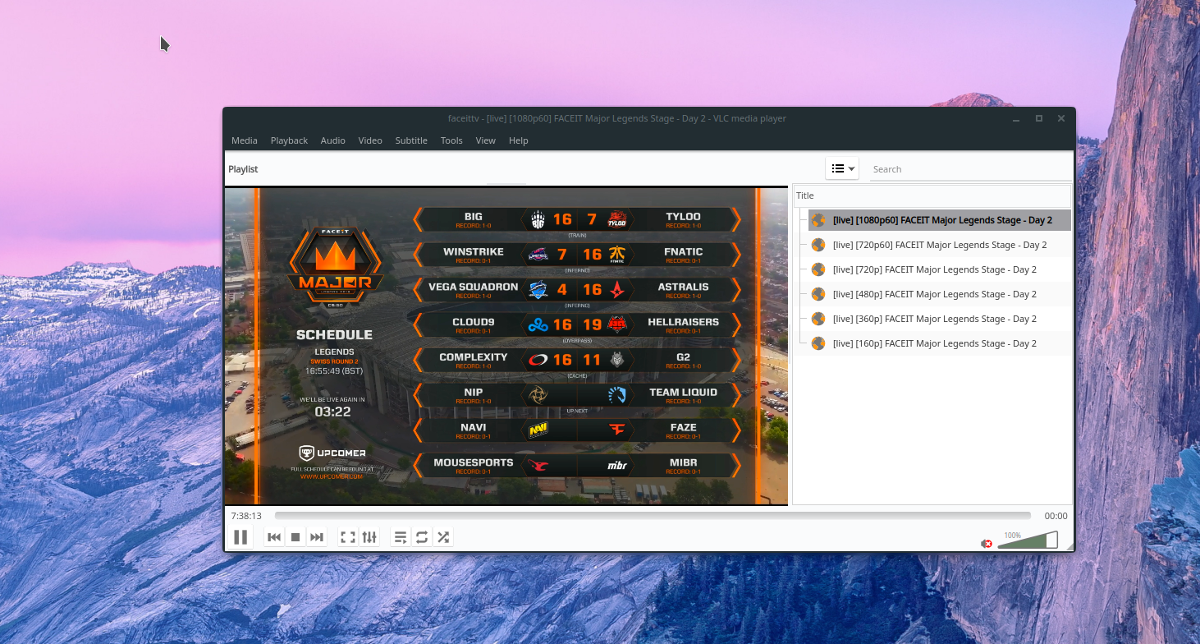
מחוץ לקופסה, VLC יכול לנגן סוגים רבים ושונים של שידורי אינטרנט. פרוטוקולי זרם כמו RTP, RSTP, HTTP ואחרים אינם תואמים את נגן הווידיאו.
עם זאת, אם אתה חובב פלטפורמת הזרימה של Twitch, לא תוכל לתפוס את ה- VODs או הזרמים החיים האהובים עליך ללא התוסף Twitch Playlist.
התוסף Twitch Playlist מצויןבנוסף ל- VLC, בהתחשב במשתמשי לינוקס רבים המשתמשים בו עבור סוגים שונים של זרמים חיים, ולכן הוספת התוסף הזה היא טבעית בלבד. התכונות כוללות צפייה בזרמים חיים, קטעי וידאו לפי דרישה, אוספי וידיאו וקטעי משחק.
התקן את רשימת ההשמעה של Twitch
פלייליסט Twitch הוא תסריט של Lua, כך שההתקנה מאוד פשוטה. להתקנה, הורד את קובץ Twitch Lua והעבר אותו למקומו עם mv פקודה.
cd ~/Downloads mv twitch.lua ~/.local/share/vlc/lua/playlist/
4. לחץ כדי לשחק / להשהות
ל- VLC יש ממשק משתמש די אינטואיטיבי, אבל בואו נודה בזה; זה מרגיש הרבה יותר טבעי ללחוץ על הסרטון כדי להשהות אותו.
זה מה שהפלאגין לחץ להפעלה / השהיה עבור VLC עושה. זה מאפשר למשתמשים לעצור או להפעיל סרטון וידאו פשוט על ידי לחיצה על התוכן.
התקן לחץ להפעלה / הפסקה
ראשית, התקן את חבילת "Git" ואת כל תלות התוסף למחשב הלינוקס שלך.
אובונטו
sudo apt install git build-essential pkg-config libvlccore-dev libvlc-dev
דביאן
sudo apt-get install git build-essential pkg-config libvlccore-dev libvlc-dev
קשת לינוקס
sudo pacman -S git base-devel
פדורה
sudo dnf install git su - dnf groupinstall "Development Tools" "Development Libraries"
OpenSUSE
sudo zypper install git sudo zypper in -t devel
עם הטיפול בתלות, בנה את התוסף והתקן אותו.
git clone https://github.com/nurupo/vlc-pause-click-plugin.git cd vlc-pause-click-plugin make sudo make install
כדי לאפשר את הפלאגין, הפעל העדפות מראש ב- VLC, לחץ על "וידאו" וסמן את התיבה שליד "השהה / הפעל וידאו בלחיצת עכבר".
5. Finder כתוביות
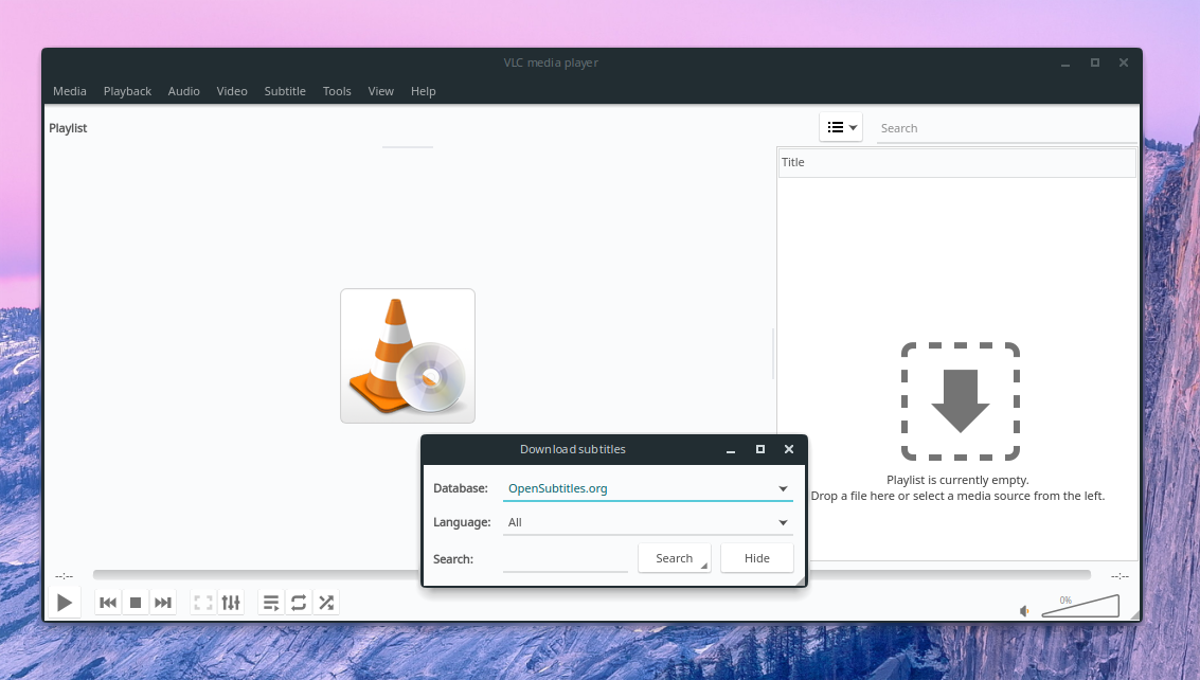
VLC יכול להציג כתוביות לסרטונים וסרטים, אבל זה לא עושה עבודה טובה למצוא אותם. זו הסיבה שהרחבת Finder Subtitle כל כך שימושית.
התוסף VLC פועל באמצעות אינטראקציה עם OpenSubtitles.org. הוא מחפש בבסיס הנתונים העצום שלו כדי לעזור לך להשיג את הכתוביות שאתה צריך לסרטונים שאתה רוצה.
Finder Subtitle עובד נהדר על macOS ו- Windows, אבל יש לו גם תמיכה מצוינת בלינוקס, וזה מצוין שכן לפלטפורמת לינוקס אין הרבה כלים להורדת כתוביות.
התקן את Finder Subtitle
כמו רבים מהתוספים ברשימה זו, מאתר הכתוביות הוא קובץ סקריפט של Lua.
כדי להתחיל בהתקנה עבור Finder Subtitle, תצטרך לעבור לדף התוסף הרשמי ב- VideoLAN.org.
לחץ על הכרטיסייה "קבצים" והורד 141787-subtitles-mod.lua.
לאחר סיום הורדת הכתוביות למחשב לינוקס שלך, פתח חלון מסוף והשתמש ב- CD פקודה לעבור לתיקיית ~ / הורדות שלך.
cd ~/Downloads
משתמש ב mv פקודה, העבר את 141787-subtitles-mod.lua הקובץ למקומו בתיקיה הנכונה.
mv 141787-subtitles-mod.lua ~/.local/share/vlc/lua/extensions/
6. קבל מידע על סרטים
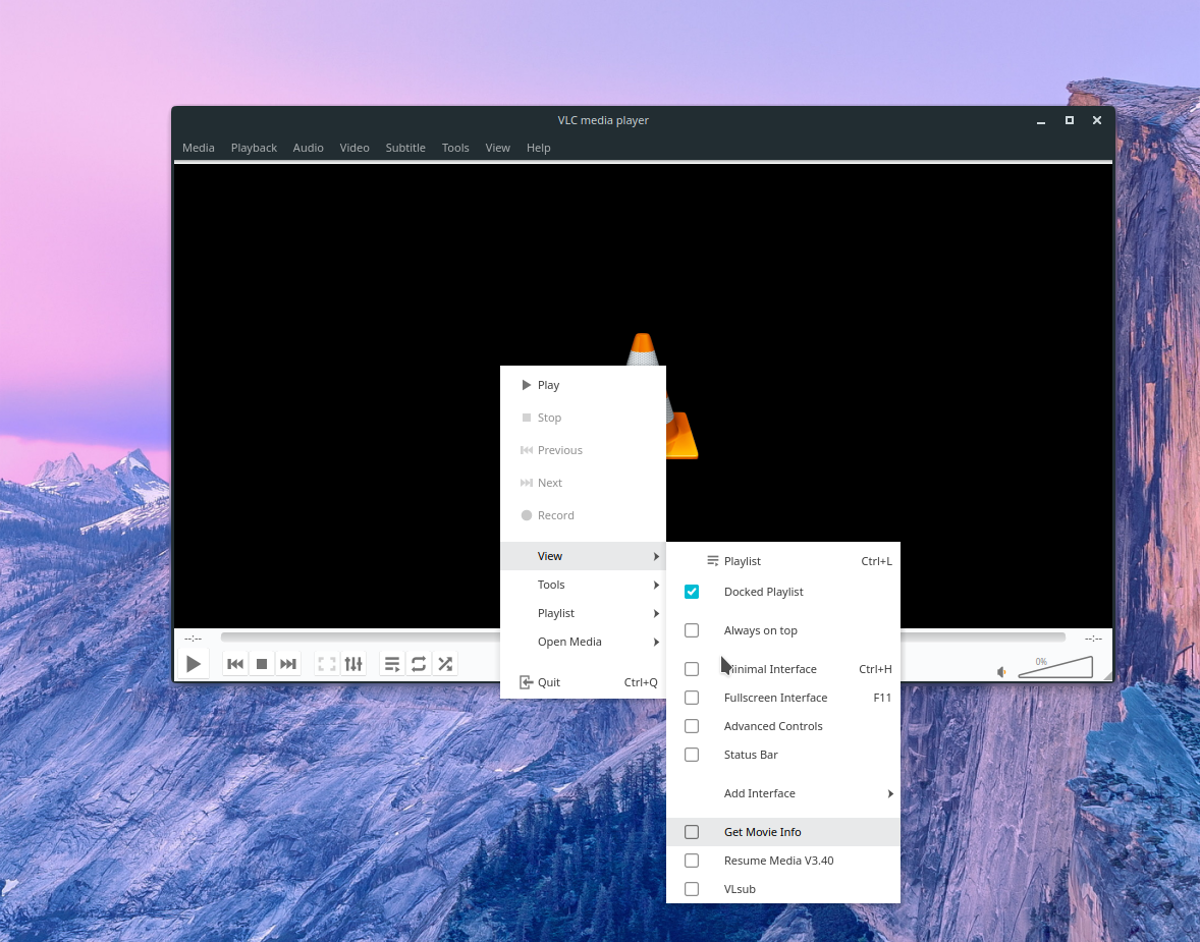
VLC יכול לנגן כמעט כל קובץ וידיאו, DVD וכו '. עם זאת, אין לה יכולת אמיתית לספק מידע רלוונטי אודותיהם. אי ידיעה באיזה סרט אתה צופה באפליקציית VLC יכול להיות די מעצבן.
הדרך הטובה ביותר לתקן בעיה זו עבור משתמשי לינוקס ב- VLC היא להתקין את התוסף Get Movie Info. זה כלי פשוט שיכול למצוא במהירות מידע על מה שאתה צופה ב- VLC.
התקן קבל מידע על סרטים
טוען קבל מידע על סרט VLC הוא קצת יותר מעורב מאשר לרוב. לפני התקנת התוסף, תצטרך לתפוס מפתח API של OMDb.
כדי לקבל את מפתח ה- API היכנס לאתר OMDb ומלא את הטופס. הקפד ללחוץ על האפשרות "בחינם".
הורד את התוסף והתקן אותו ל- VLC עם הפקודות הבאות.
cd ~/Downloads mv GetMovieInfo.lua ~/.local/share/vlc/lua/extensions/
בשלב הבא, טען קובץ וידיאו ולחץ עליו באמצעות לחצן העכבר הימני. בחר באפשרות "תצוגה" ולחץ על "קבל פרטי סרט."
בשלב זה תתבקש להכניס את מפתח ה- API של OMDb שלך. עשה כך. כאשר מפתח ה- API נטען, VLC יוכל להשתמש ב- Get Movie Info.
סיכום
VLC מעניק למשתמשי לינוקס חווית צפייה בווידיאו מעולה שנגני וידיאו אחרים אינם יכולים לספק. בשילוב עם התוספים ברשימה זו, נגן המדיה VLC הופך בלתי ניתן לעצירה!













הערות